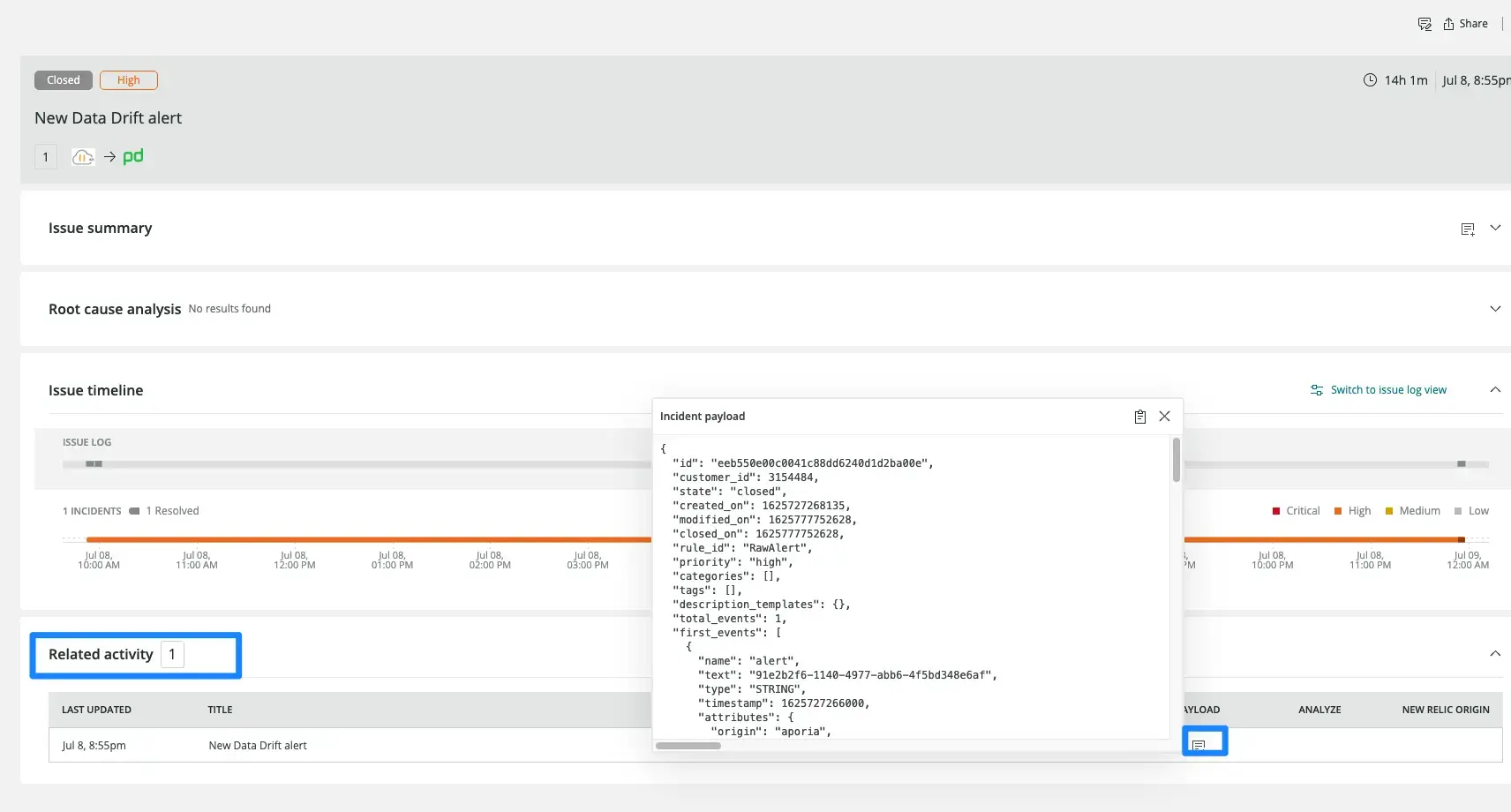Aporia é uma maneira rápida, fácil e segura para equipes de ciência de dados monitor seus modelos de aprendizado de máquina em produção. Com Aporia, as equipes podem construir seu próprio monitor personalizável em minutos para receber alertas ao vivo para detecção precoce de problemas como imprecisão de dados, preconceito inesperado, problemas de integridade de dados e degradação de desempenho. Aporia também possui uma caixa de ferramentas de investigação para permitir investigações adicionais e análises de causa raiz. Saiba mais sobre Aporia.
Aporia inclui integração com New Relic para fornecer gerenciamento completo de modelo de sua infraestrutura MLOps, com personalizados dentro do New Relic que mostram investigação de inferência.
Integre Aporia com New Relic
Aporia permite que você conecte gerado pelo monitor da Aporia ao mecanismo de inteligência de incidentes da New Relic e aos dados de previsão para criar um dashboard de monitoramento abrangente na New Relic para seus modelos.
Login into Aporia's console
: na barra de navegação à esquerda, clique em
Integrations
e escolha
New Relic
.
Login into your New Relic account:
Vá para
one.newrelic.com > All capabilities > +Add more data
.
Click on Aporia:
Na barra de pesquisa, digite
Aporia
.
Select your account ID:
Selecione o ID da conta com a qual deseja que o Aporia se integre.
Get a New Relic API key:
Depois de clicar no ícone Aporia, siga o primeiro passo. Em
Prediction data & model quality alerts
, clique em
Select
, para escolher uma chave existente, ou
Create API key
. Isso criou uma New Relic
, que é usada para relatar dados para a New Relic.
Paste the key in Aporia:
Agora vá ao dashboard da Aporia e na tela de integração do New Relic, cole a chave em
New Relic insert token
. Depois de colado, clique em
Save
.
Verify the key:
No dashboard do Aporia, clique no botão
Verify token
para verificar se a chave está funcionando corretamente. Uma marca de seleção
Green
ou marcas de erro
Red
deverão aparecer para indicar o status.
Este documento ajudou você na instalação?
Monitor seus modelos de aprendizado de máquina com Aporia
Agora que integrou New Relic e Aporia, você pode monitor seus dados usando painel com gráficos automatizados criados por Aporia.
Go to the integration dashboard: Depois de verificar seu token e confirmar que a integração está configurada corretamente, retorne ao dashboard de integração do New Relic e clique em See your data. Isso irá redirecioná-lo para um dashboard gerado automaticamente exibindo os dados relatados à Aporia no New Relic.
Analyze Aporia's dashboard. Dashboard da Aporia preenchido no New Relic contém 6 gráficos:
O gráfico
Most active models
exibe os diferentes modelos que relataram previsões no período selecionado.
O gráfico
Most active model versions
exibe as diferentes versões que relataram previsões no período selecionado.
O gráfico
Model inferences
exibe o número de previsões exclusivas relatadas para cada modelo e versão.
O gráfico
Average numeric inferences
exibe as previsões numéricas de valor médio relatadas para cada modelo e versão.
O gráfico
Numeric inferences heatmaps
exibe um histograma das previsões numéricas relatadas para cada modelo e versão.
Os gráficos
Categorical inferences
exibem os diferentes valores exclusivos e suas frequências de predições categóricas reportadas para cada modelo e versão.
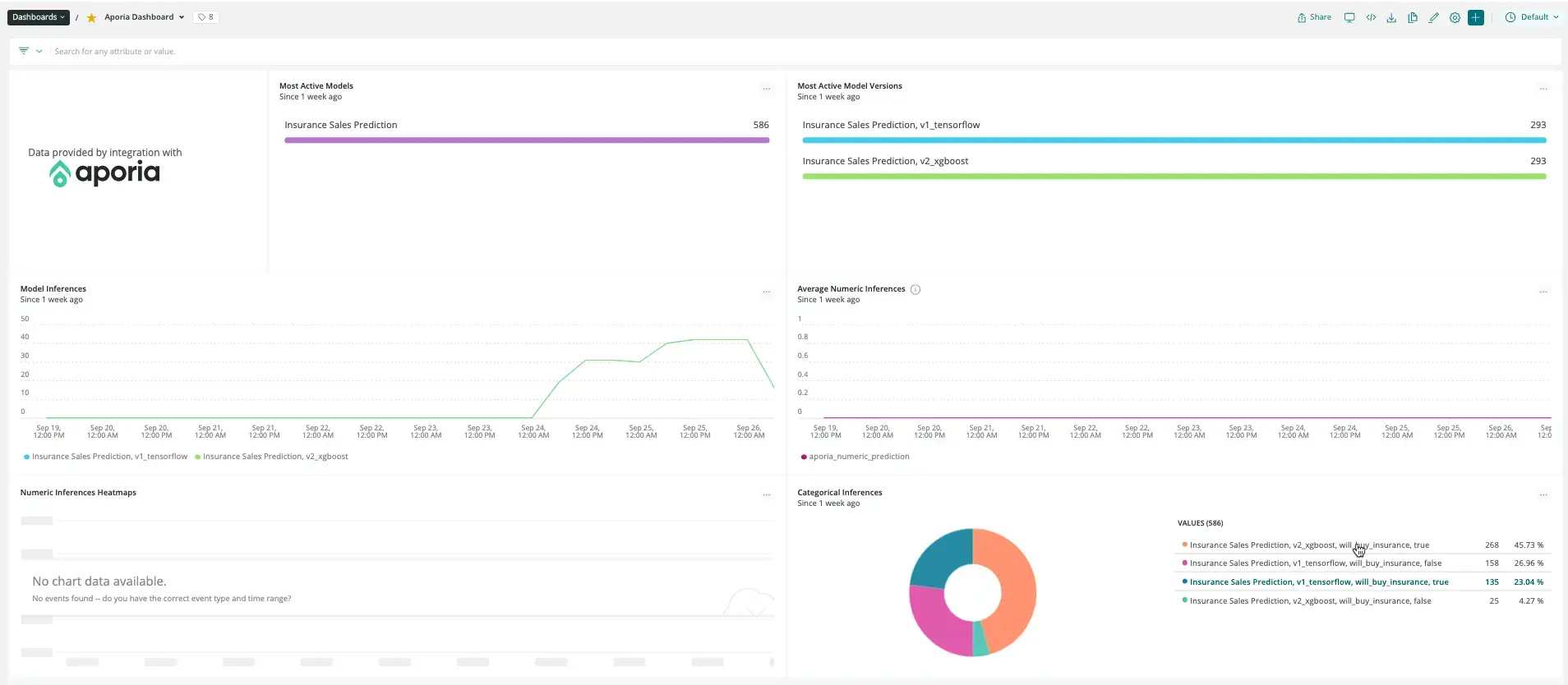
Filter data: Clique no botão … e clique em Edit. Na barra de navegação direita, em User as filter, ative Filter the current dashboard e clique em Save.
Setup alert notifications: Depois de criar algum painel, você pode receber alertas sobre seus dados. Para criar uma condição do alerta NRQL a partir de um gráfico, clique no widget de gráfico e, em seguida, clique em Create alert condition. Depois de nomear e personalizar sua condição, você poderá adicioná-la a uma política existente ou criar uma nova.
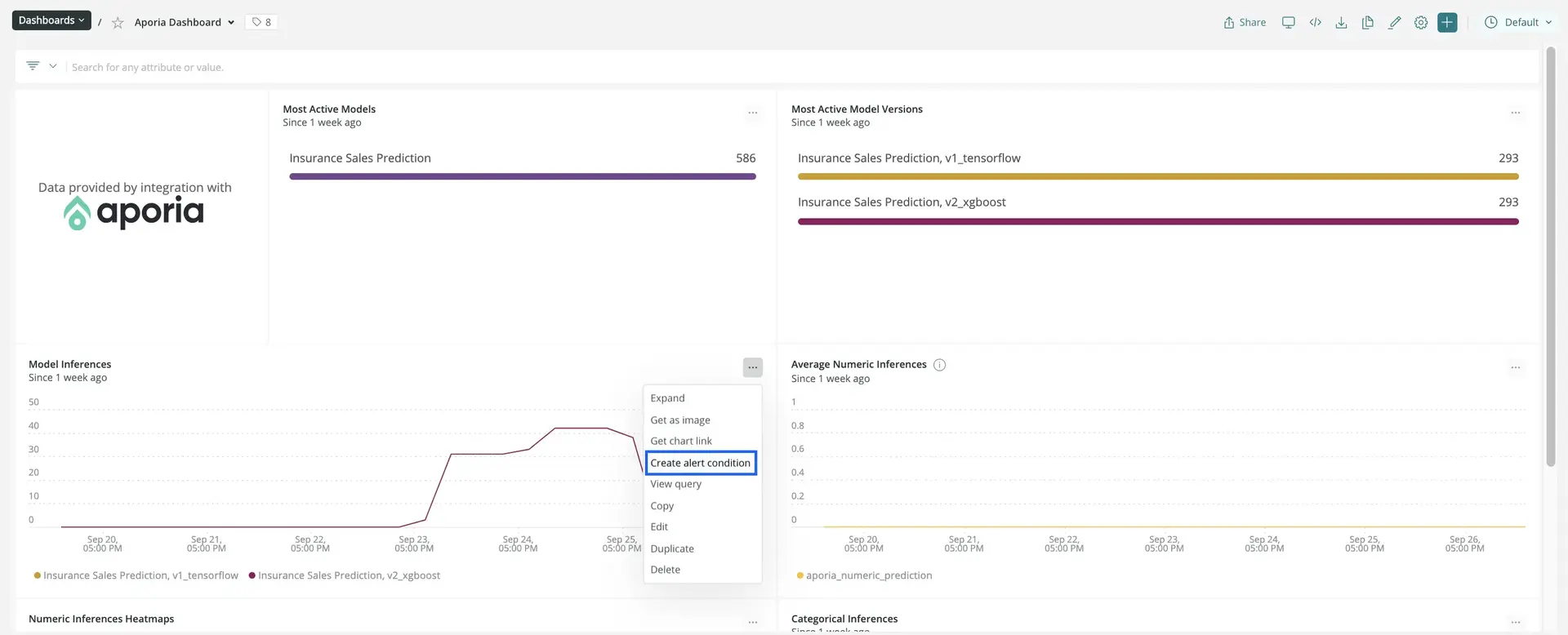
Get notified: Depois de criar uma condição do alerta, você pode escolher como deseja ser notificado. Veja nossa documentação sobre como configurar o canal de notificação.
Correlate your incidents: Além da notificação, você pode usar a inteligência do incidente para correlacionar o seu incidente. Veja nossos documentos sobre como correlacionar incidentes usando decisões.